Una guida rapida su come modificare il tuo tema BigCommerce
Pubblicato: 2021-01-08Probabilmente sei qui perché stai cercando modi per aggiornare o modificare il tema sul tuo negozio BigCommerce. Buone notizie: essendo una delle piattaforme di eCommerce più affidabili e capaci per aziende di tutte le dimensioni, in tutti i settori, c'è molto aiuto là fuori. In questo articolo, esamineremo alcuni dei modi in cui puoi modificare il tema della tua vetrina BigCommerce.
Innanzitutto, se stai cercando alcune informazioni sul motivo per cui potrebbe essere una buona idea eseguire un aggiornamento del tuo tema, tieni presente quanto segue:
- Il tuo tema ha un profondo impatto sull'esperienza dell'utente.
- Il tema del tuo negozio avrà un impatto sull'integrità del tuo marchio.
- Un nuovo tema può aiutarti a migliorare la funzionalità del design del tuo negozio.
- Un nuovo tema potrebbe darti un migliore accesso alle funzionalità di BigCommerce nuove o aggiornate, come la ricerca sfaccettata.
- Potresti essere in grado di migliorare il design reattivo del tuo sito Web con un aggiornamento del tema.
Con questo in mente, se stai solo cercando alcuni suggerimenti rapidi su come apportare modifiche, sei nel posto giusto, quindi iniziamo.
1. Accedi al tuo Portale BigCommerce.
Accedi al tuo portale BigCommerce con le tue credenziali di accesso. Dovresti vedere qualcosa nel back-end che assomiglia a questo:
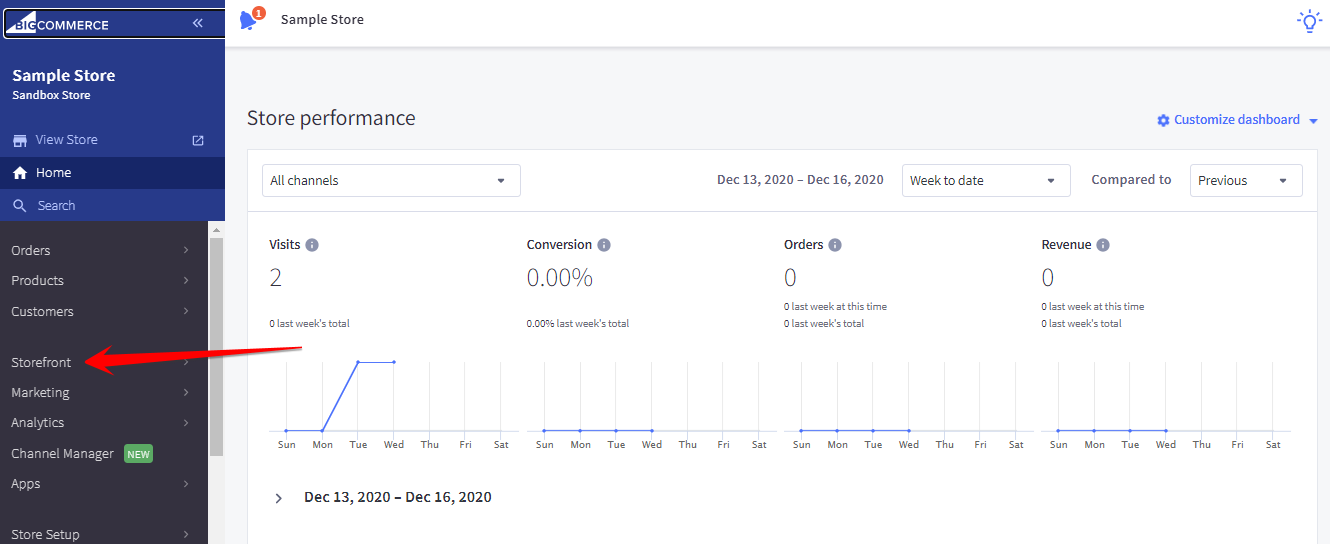
2. Fare clic su "Vetrina".
Clicca su “Storefront” come indicato dalla freccia rossa nell'immagine sopra. Questo ti porterà a una nuova visualizzazione ed espanderà un menu sugli elementi che puoi modificare nel back-end del tuo negozio BigCommerce.
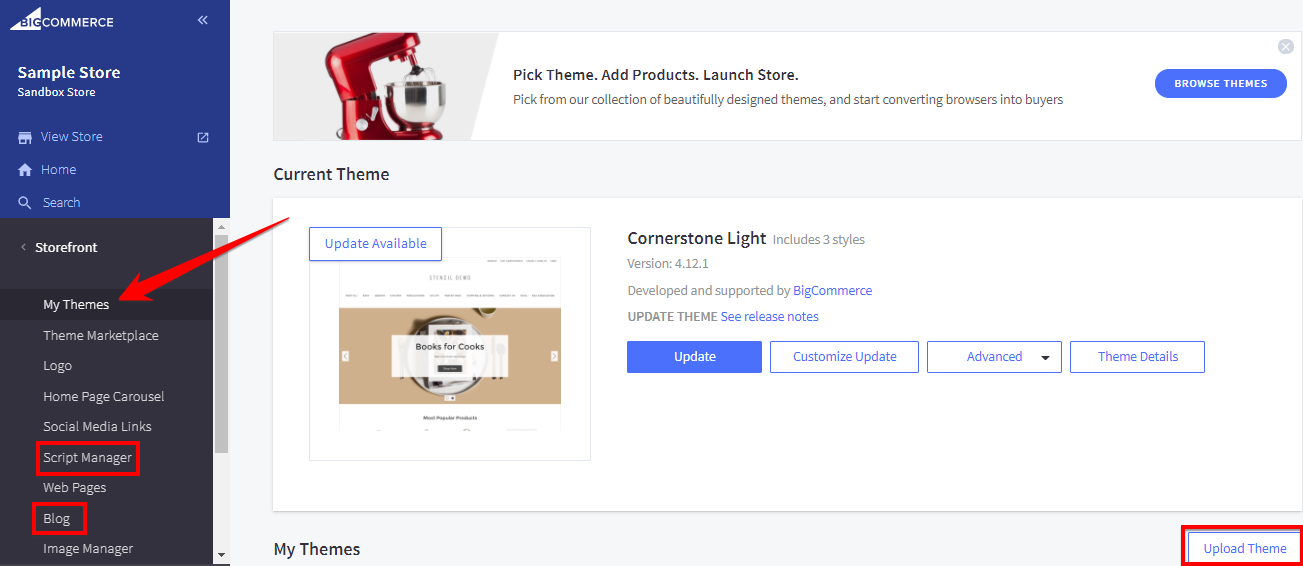
Come puoi vedere, le opzioni si espanderanno. Successivamente, ti consigliamo di fare clic su "I miei temi" per procedere, ma prima di farlo, annota alcune cose. Come indicato dalle caselle rosse a sinistra dell'immagine sopra, qui puoi anche apportare modifiche ad altri aspetti importanti del tuo negozio BigCommerce, come il tuo blog o gli script. Inoltre, puoi caricare temi in questo portale, ma tieni presente che se carichi il tuo tema, BigCommerce non fornirà assistenza tecnica.
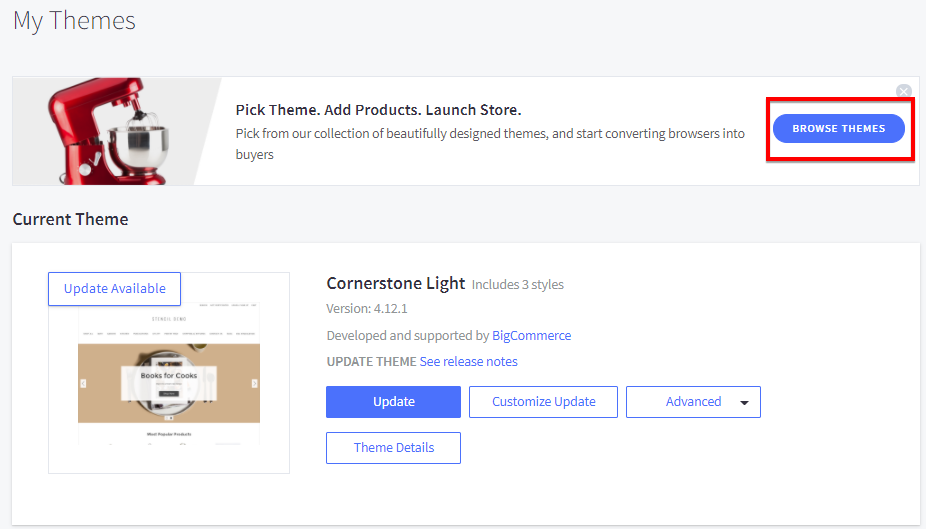
3. Seleziona "Sfoglia temi".
L'immagine sopra è un riquadro; qui puoi vedere che puoi apportare aggiornamenti al tuo tema attuale e personalizzazioni. Se desideri modificare il tema, fai clic su "Sfoglia temi" come indicato dal riquadro rosso.
Questo ti porterà a BigCommerce, dove sarai in grado di cercare una raccolta piuttosto ampia di temi gratuiti ea pagamento. Puoi anche ordinare le raccolte rispetto a come sono ottimizzate e strutturate, nonché i temi che sono popolari nel settore, come indicato dalle frecce rosse sottostanti. Sfoglia la loro collezione e scegli il tema che ti piace di più (o pensi che attirerà di più i tuoi clienti). Dopo aver selezionato un tema, tornerai a modificarlo o personalizzarlo.
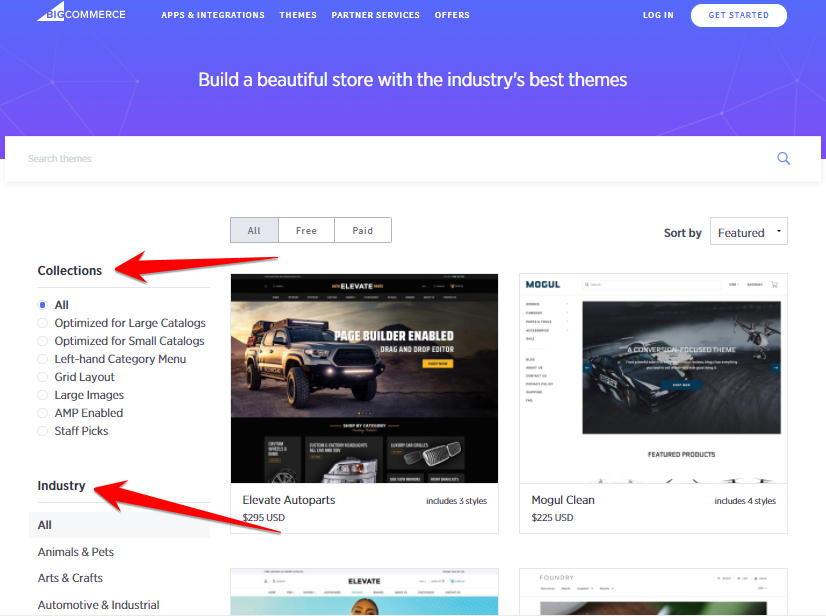
4. In alternativa, puoi scegliere "personalizza aggiornamento" per modificare o aggiornare il tema.
Diciamo che non hai cambiato il tema ma ti sei bloccato con il tema che avevi, che nel nostro caso è "Cornerstone Light". Ti consigliamo di fare clic su "Personalizza aggiornamento" che puoi vedere al centro dello schermo della seconda immagine in questo post. Questo ti porterà all'immagine che vedi sotto:
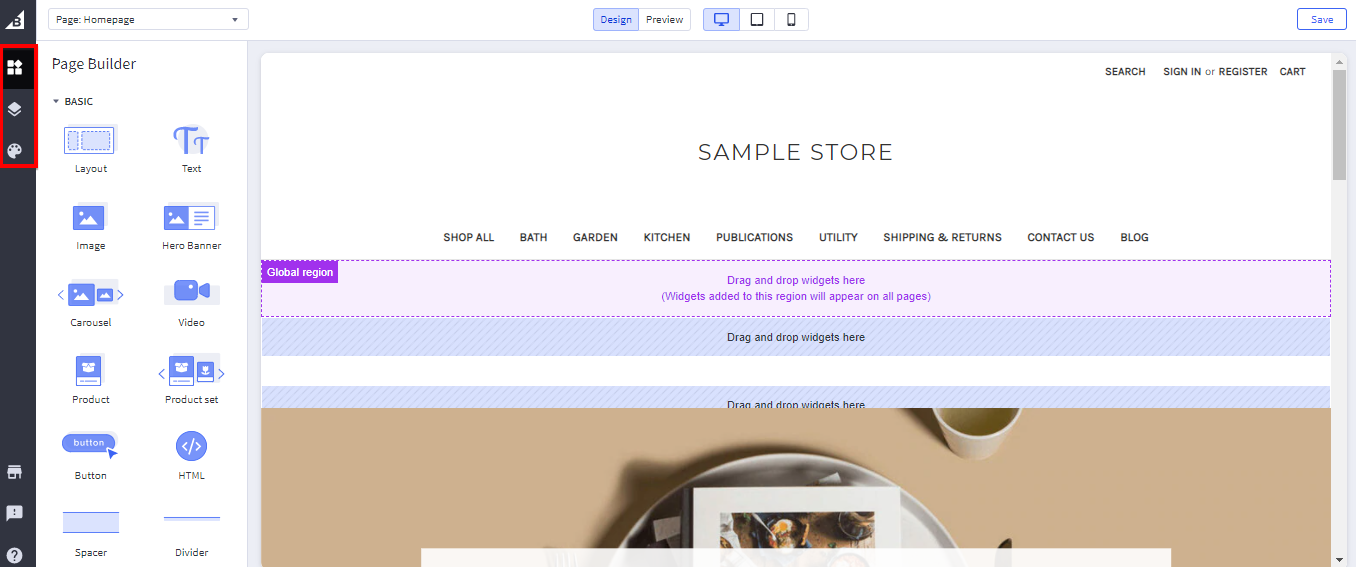
Ci sono alcune cose da notare nell'immagine sopra:
- Nella parte superiore della pagina, puoi vedere le opzioni per "Design" e "Anteprima". In modalità anteprima, puoi vedere come apparirà il tuo negozio una volta apportate e salvate le modifiche tramite il pulsante "Salva" in alto a destra dell'immagine.
- Inoltre, nella parte superiore della pagina, ci sono anteprime su come apparirà il tuo tema su desktop, tablet e dispositivi mobili.
- All'estrema sinistra dell'immagine, in una casella rossa, ci sono tre interruttori per "widget", "livelli" e "stili del tema". esamineremo le funzionalità di base di questi in questo post.
5. Modifica, regola o aggiungi widget.
Per prima cosa, daremo un'occhiata a come apportare modifiche rapide ai widget che puoi includere o modificare nel tuo tema BigCommerce. Diciamo che vuoi aggiungere un carosello sotto il tuo menu: l'interfaccia di BigCommerce rende il processo relativamente semplice. Basta fare clic su "Carosello" e trascinarlo nello spazio sotto il menu che dice "Trascina e rilascia widget qui". Vedrai quindi questa immagine:

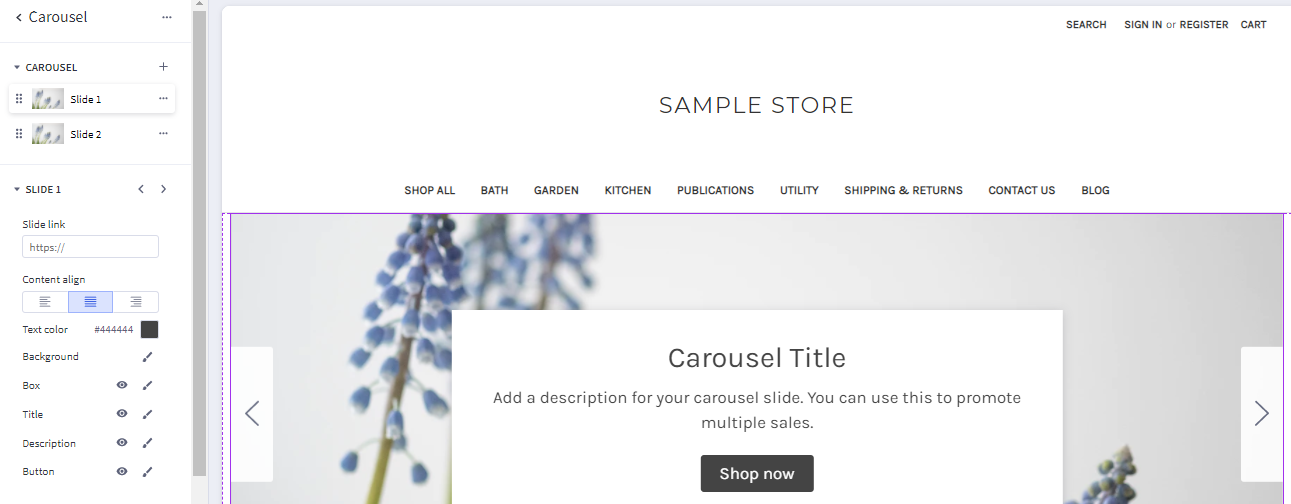
Fortunatamente per te, l'interfaccia di BigCommerce è semplice e facile da navigare. Sul lato sinistro dello schermo, vedrai che puoi apportare modifiche alle diapositive, alle immagini di sfondo, ai colori del testo, ai collegamenti alle dimensioni dei caratteri e altro, il tutto senza dover conoscere una riga di codice.
Ora diciamo che ti piacerebbe vedere alcune variazioni dello stesso tema. Sulla sinistra dello schermo, vedrai questo:
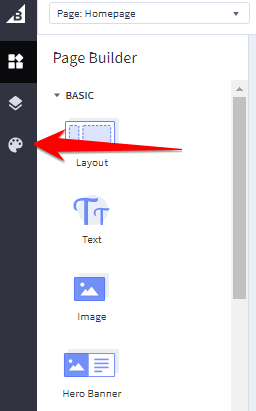
6. Regola le funzionalità aggiuntive del tuo display. (Stili, intestazioni e piè di pagina, home page e altro)
Fai clic sulla piccola tavolozza come indicato dalla freccia rossa e espanderai un menu di opzioni, mostrato nell'immagine qui sotto, inclusi ma non limitati a "Stili", "Globale", "Intestazione e piè di pagina" e "Pagina iniziale".
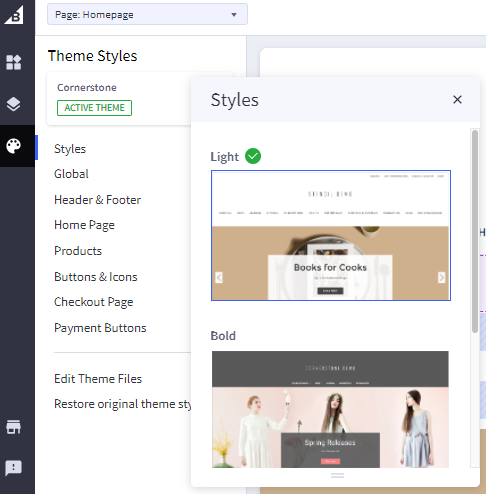
Quest'area ti consente di apportare modifiche abbastanza rapide e facili allo stile del tuo tema. Come puoi vedere da due delle opzioni sopra, queste influenzeranno la presentazione visiva del tuo tema. Per questo tema particolare, due delle opzioni sono "Light" e "Bold", che sono varianti minori l'una dell'altra. Dal punto di vista del design, tuttavia, possono influire sulla sensazione del tuo sito Web, sul suo marchio e sull'esperienza complessiva del cliente.
- Come puoi vedere anche nell'immagine sopra, in quest'area dell'editor del tema, puoi anche apportare modifiche relativamente facili e veloci ai prodotti, alla pagina di pagamento e persino ai pulsanti di pagamento, il tutto senza dover accedere o modificare alcun codice.
- A questo punto, puoi apportare molte delle modifiche di alto livello al tuo negozio BigCommerce che derivano dalla modifica di un tema o dall'alterazione degli aspetti visivi del tuo tema, come testo, colorazione, immagini o caroselli, nonché altre caratteristiche qualitative come quelli descritti subito sopra.
Tuttavia, anche se BigCommerce ha un portale di amministrazione intuitivo e facile da navigare, anche per gli imprenditori di eCommerce con poca o nessuna esperienza di progettazione o codifica, ottenere l'esatto layout visivo che prevedi per il tuo negozio online potrebbe richiedere più tempo. Inoltre, apportare modifiche personalizzate, comprese quelle che coinvolgono il codice, potrebbe richiedere competenze speciali per le quali avrai bisogno dell'assistenza di servizi di progettazione o sviluppo web di BigCommerce professionali.
Se desideri vedere qualcosa di speciale dal tuo negozio BigCommerce ma non sei sicuro di come apportare le modifiche utilizzando i suggerimenti o le indicazioni in questo articolo, contatta oggi stesso i nostri sviluppatori e designer di BigCommerce. Sia che tu abbia bisogno di una riprogettazione su vasta scala o desideri semplicemente saperne di più su cosa possiamo fare per il tuo business online, tutto inizia con una chiamata a un partner di BigCommerce: contattaci al numero 888-982-8269 la prossima volta che avrai bisogno di assistenza .
